修复意外错误使您无法应用属性
已发表: 2022-09-19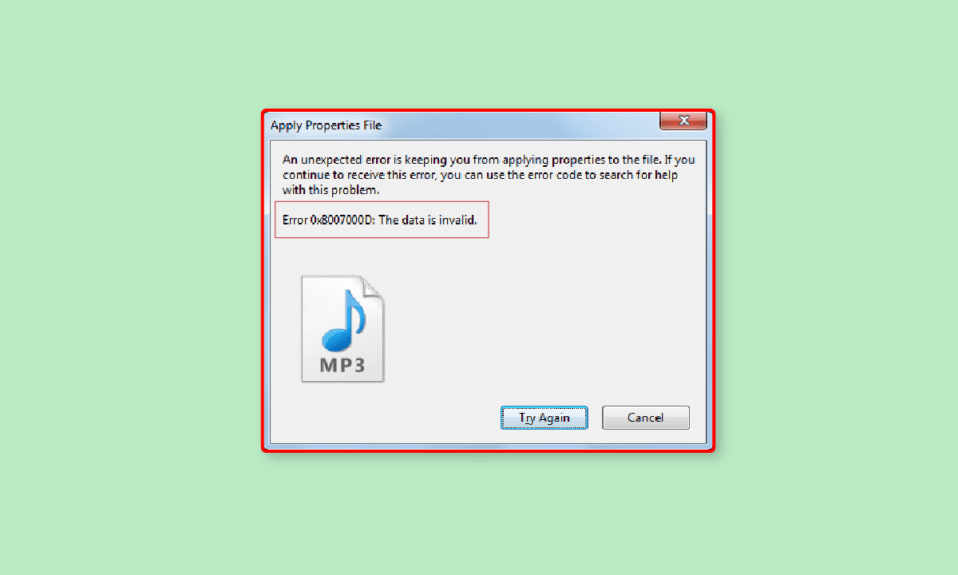
Windows Vista 引入了一项称为用户帐户控制 (UAC) 的新功能。 自推出以来,Windows 本身发生了许多变化。 管理员访问权限是对包含比 Windows Vista 更新的操作系统的计算机执行任何修改的关键要求。 但是,Windows 用户报告有关管理员权限的错误。 此意外错误使用户无法应用属性并保存对所做的任何设置的更改。 当文件与视频、音频和文档相关时,通常会发生这些类型的错误。 由于此文件的权限受到限制,您可能会收到此错误,因为此错误还可能使文件成为只读模式,这可能会导致对 Windows 用户的限制。 在本文中,您将学习如何修复错误 0xc00d3e8e 的方法。 这样做是为了在您保存任何文件或设置时可以避免将属性应用到文件时出错。 那么,让我们开始吧!
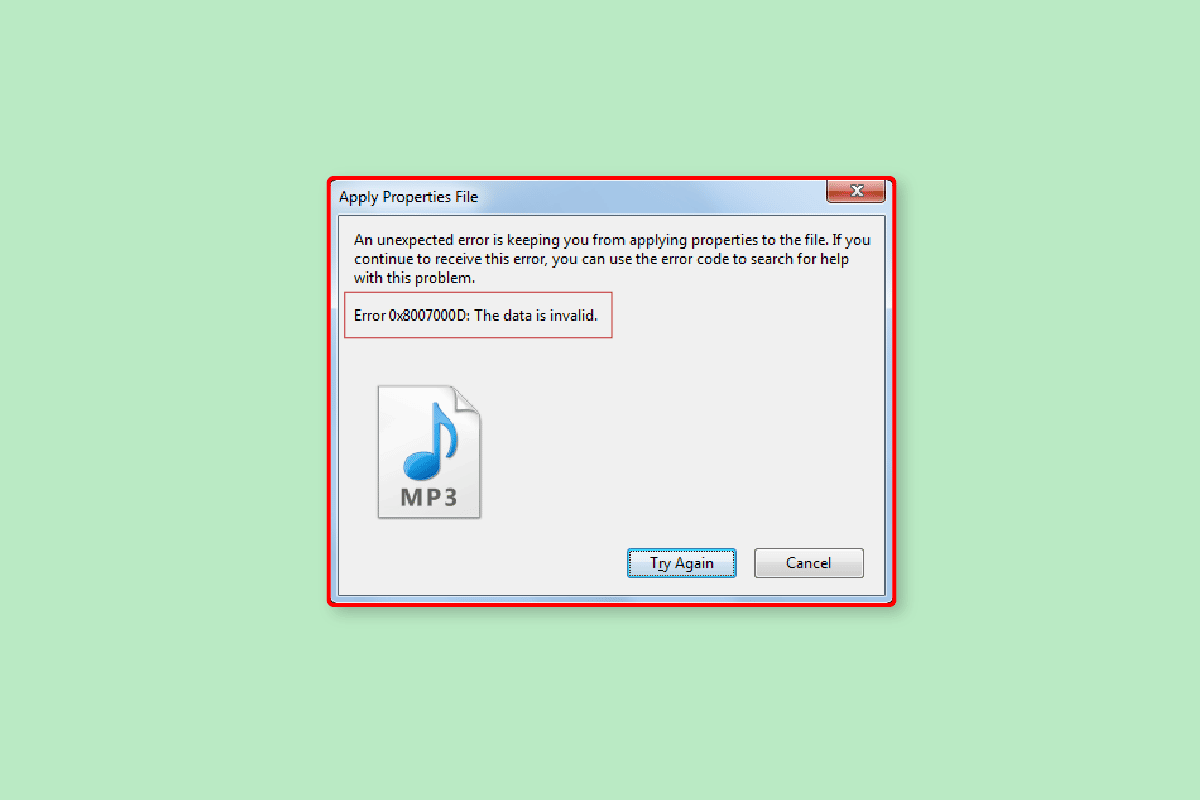
内容
- 如何修复意外错误使您无法应用属性
- 方法一:重启电脑
- 方法 2:重新启动 Windows 资源管理器
- 方法 3:运行文件和文件夹疑难解答
- 方法 4:更新 Windows
- 方法 5:运行 Windows 更新疑难解答
- 方法6:在安全模式下修改文件
- 方法 7:获得媒体文件的所有权
- 方法八:运行 chkdsk 命令
- 方法9:修复系统文件
- 方法 10:创建新用户帐户
- 方法 11:执行 Windows 修复
- 方法 12:执行系统还原
- 方法 13:重置电脑
如何修复意外错误使您无法应用属性
在我们深入研究修复之前,让我们看看这个问题的一些原因
- 没有用户帐户
- 未授予所有权访问权限
- 用户安装的应用程序冲突
- Windows系统文件损坏
- Windows 资源管理器冲突
这是修复意外错误 0xc00d3e8e 使您无法应用属性问题的故障排除方法。
方法一:重启电脑
有时,当您使用 Windows 时,某些应用程序和/或后台进程可能会导致此错误,解决此问题的简单方法是重新启动 PC。
1. 按Windows键。
2.然后,单击电源键并选择重新启动选项。
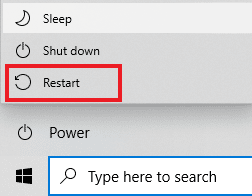
重新启动计算机后,尝试编辑并保存文件以查看问题是否已解决。
方法 2:重新启动 Windows 资源管理器
您可以通过在任务管理器中重新启动 Windows 资源管理器将属性应用到文件来修复错误。 要完成这个过程,
1. 同时按下Ctrl + Shift + Esc 键启动任务管理器。
2. 导航到进程选项卡并单击Windows 资源管理器。
3. 然后,单击重新启动按钮。
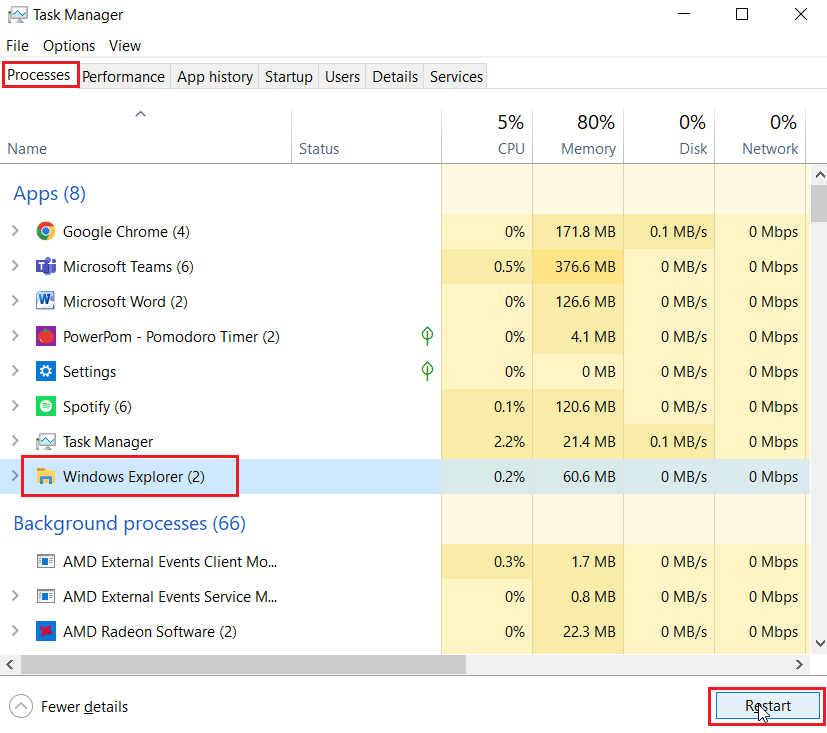
另请阅读:修复 Windows 10 中的错误代码 0x80070490
方法 3:运行文件和文件夹疑难解答
Windows 10 中提供了许多故障排除工具,但其中一些不包含在 Windows 10 的默认版本中,在这种情况下,我们需要从微软官方网站下载故障排除工具。
注意:只能从微软官方网站下载故障排除文件。
1.访问微软官网,向下滚动并点击下载按钮下载疑难解答。
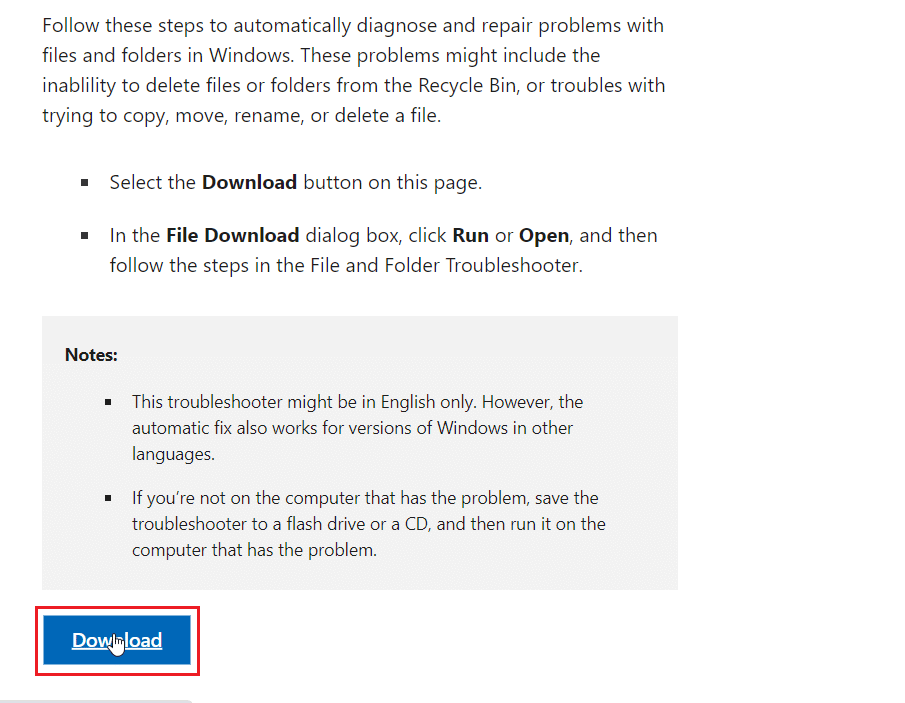
2. 找到下载的文件并打开它,点击下一步开始扫描。
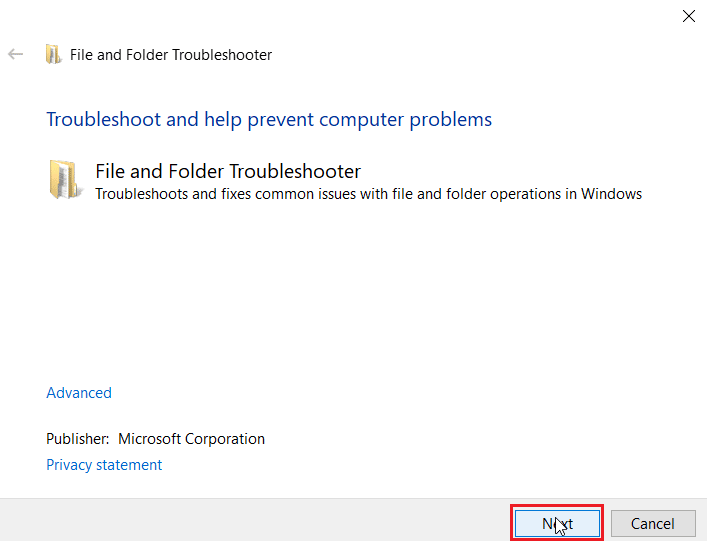
3. 在下一个菜单中的故障排除原因列表中,选中删除文件和文件夹时出现问题的复选框。
4. 然后,单击下一步。
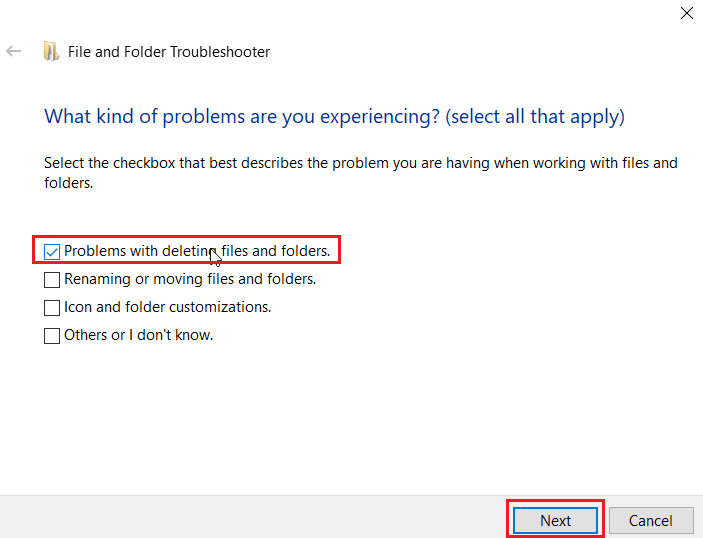
5. 最后,单击关闭疑难解答关闭窗口。
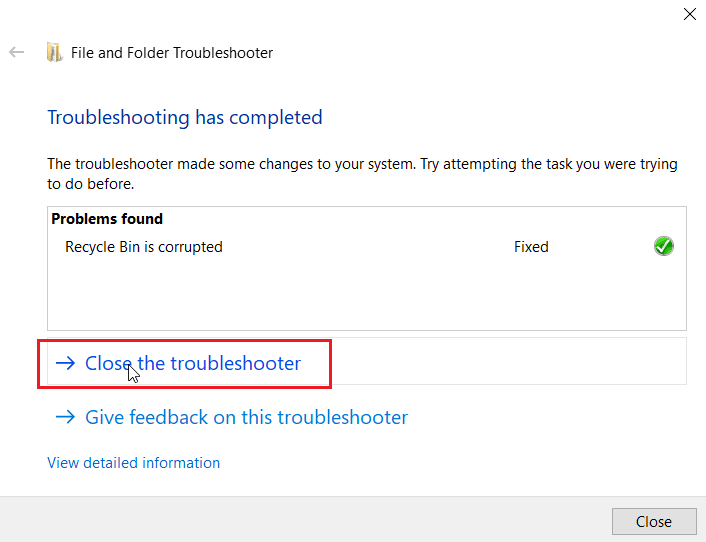
方法 4:更新 Windows
如果您从 DVD 安装了 Windows 10,则某些视频播放格式不会更新到最新版本。 在这种情况下,您可以尝试执行 Windows Update 以让 Windows 自动更新。 阅读我们的指南,了解如何下载和安装 Windows 10 最新更新。
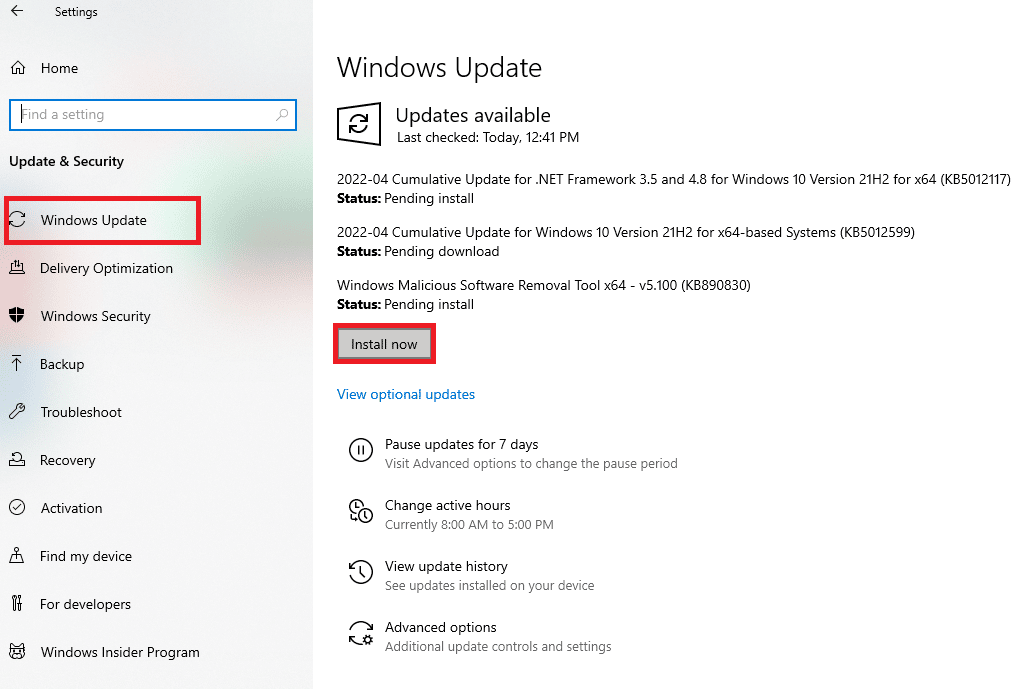
另请阅读:修复 Windows 10 文件资源管理器处理错误
方法 5:运行 Windows 更新疑难解答
由于某些 Windows 更新失败,可能会出现错误,在这种情况下,您可以尝试运行 Windows 更新疑难解答。 此故障排除工具将搜索 Windows 更新中的任何问题并尝试自动修复它们。 阅读我们关于如何运行 Windows 更新疑难解答的指南。 按照文章中给出的步骤并实施相同的步骤。
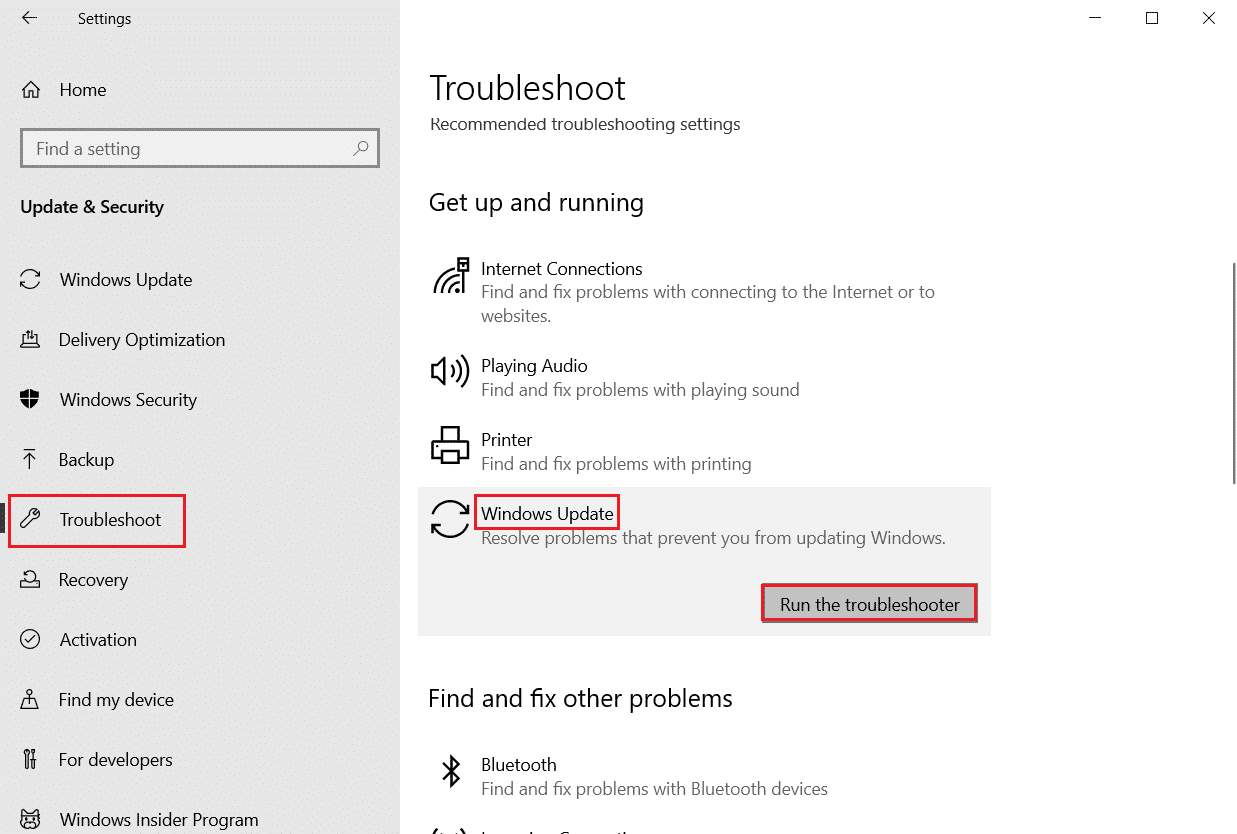
方法6:在安全模式下修改文件
有时,用户安装的应用程序和其他工具可能会与文件发生冲突,然后您会遇到意外错误,导致您无法应用属性。 如果在任何情况下,您都不知道如何将 Windows 计算机启动到安全模式,请按照我们关于如何在 Windows 10 中启动到安全模式的指南,然后尝试修改文件并查看错误是否解决。
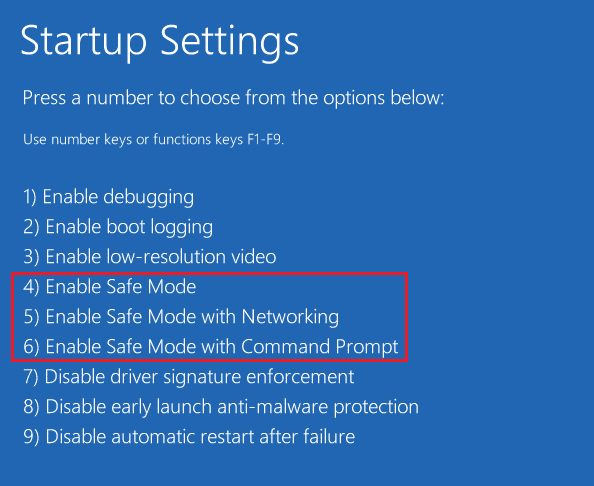

另请阅读:修复 Windows 10 文件系统错误 2147219196
方法 7:获得媒体文件的所有权
修复意外错误的另一种方法是阻止您应用属性,即获得文件的所有权。 请按照以下步骤操作:
1. 找到有问题的文件,右键单击它,然后选择属性选项。
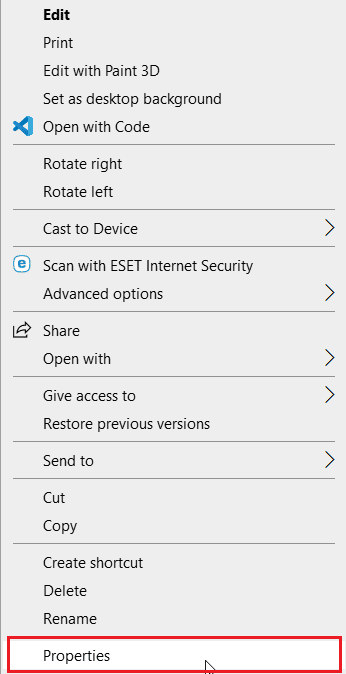
2. 单击安全选项卡,然后单击高级按钮。
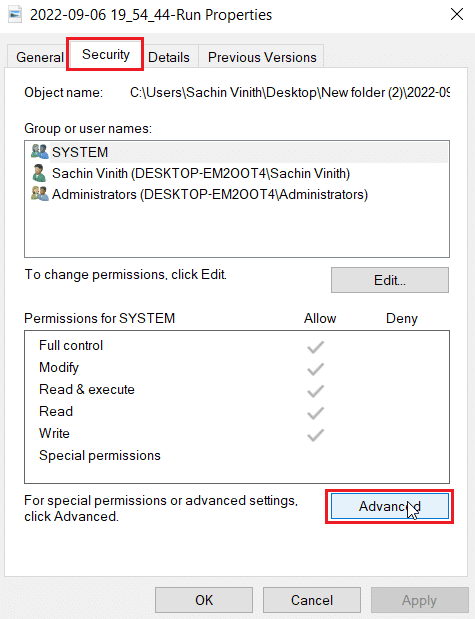
3. 导航到所有者部分,此处将显示媒体文件的当前所有者。
4. 如果媒体文件的所有者设置为不同的用户名,请单击旁边的更改按钮。
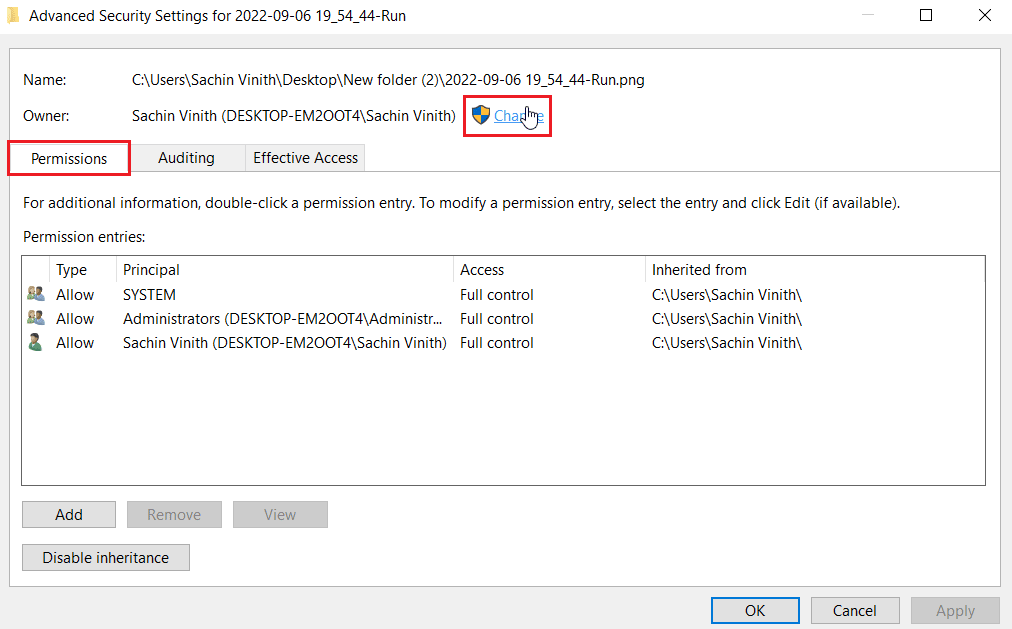
5. 现在,点击Check Names并输入您登录的用户名,点击OK 。
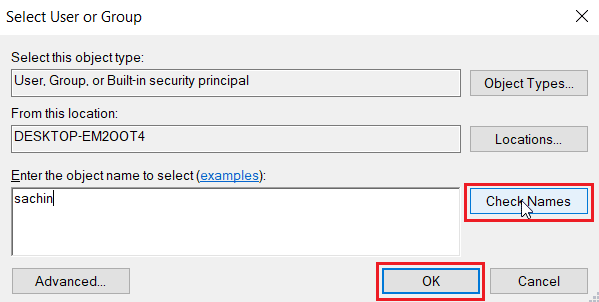
6. 最后,单击应用,然后单击确定。
方法八:运行 chkdsk 命令
尝试运行 chkdsk 命令,因为它可以解决与磁盘相关的错误。 Manu 用户发现运行此命令可以帮助他们解决如何修复错误 0xc00d3e8e。 阅读我们关于如何使用 chkdsk 检查磁盘错误的指南。
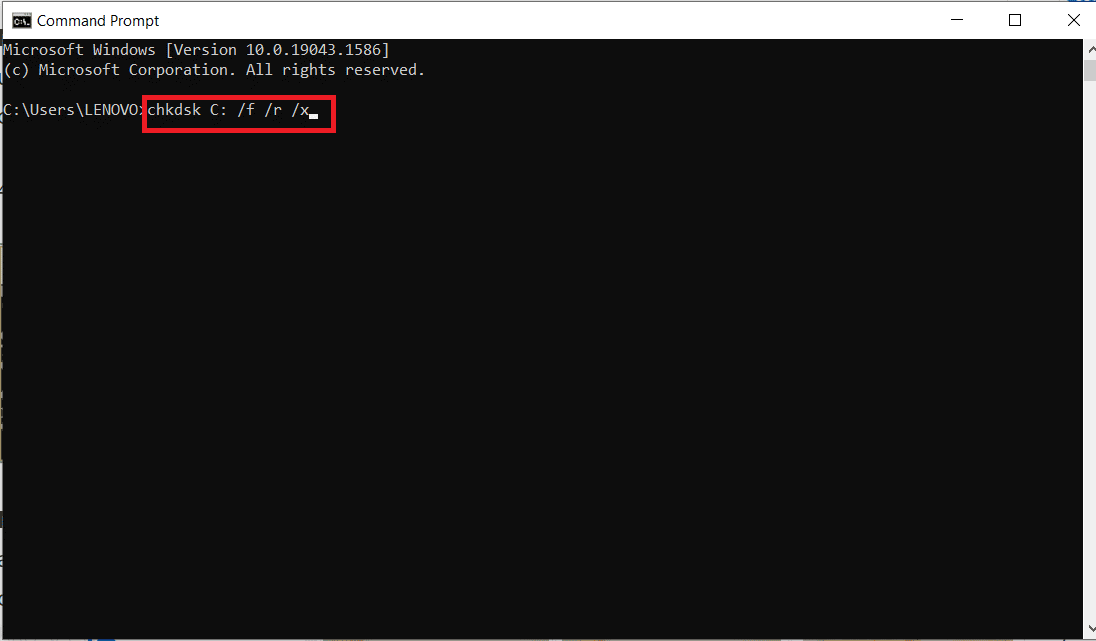
另请阅读:修复 Windows 10 中的 Startupinfo exe 系统错误
方法9:修复系统文件
Windows 10 PC 具有内置修复工具,如 SFC(系统文件检查器)和 DISM(部署映像服务和管理),可帮助您修复所有损坏的文件。 阅读我们关于如何在 Windows 10 上修复系统文件的指南,并按照说明的步骤修复所有损坏的文件。
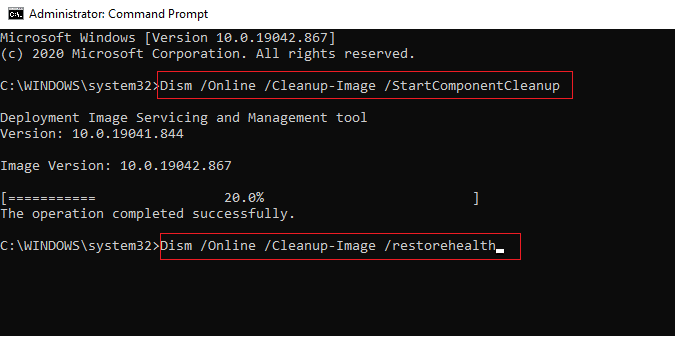
方法 10:创建新用户帐户
如果在 Windows 中没有创建用户帐户,则文件所有权可能存在问题,这会让您知道意外错误导致您无法应用属性。 阅读我们的指南,了解如何在 Windows 10 上创建本地用户帐户。
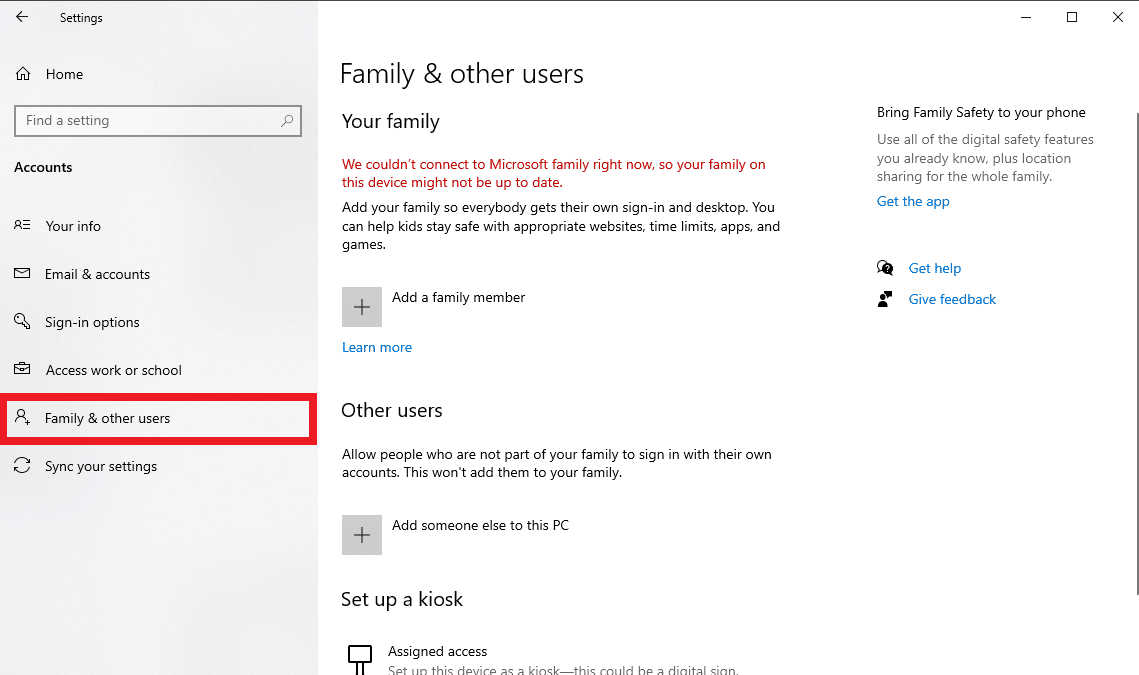
另请阅读:如何修复 StartupCheckLibrary.dll 丢失错误
方法 11:执行 Windows 修复
自动修复是 Windows 中的一项功能,可通过安装介质修复 Windows 中的任何损坏文件。 安装仅包含 Windows 10 媒体的媒体硬件,例如 USB、DVD 等。 阅读我们关于如何轻松修复安装 Windows 10 的指南。 按照给出的说明进行操作。
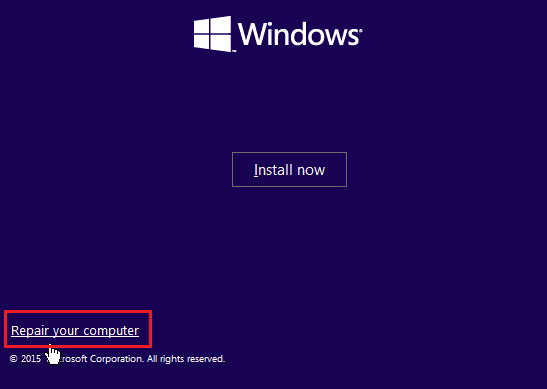
方法 12:执行系统还原
系统还原是一种方便的工具,可将您的 Windows 计算机恢复到正常工作时的先前状态,请按照我们关于如何在 Windows 10 上使用系统还原的指南将计算机还原到以前的设置。 如果您尚未创建系统还原,请养成在对操作系统进行重要更改时创建系统还原的习惯,请按照我们关于如何在 Windows 10 上创建系统还原的指南进行创建。 这可以修复错误将属性应用到文件。
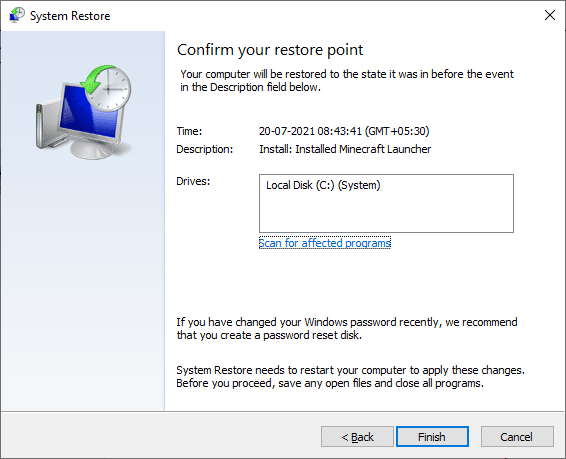
另请阅读:修复 Windows 10 更新错误 0xc1900204
方法 13:重置电脑
即使尝试了详尽的解决方案列表,也无法解决 Windows 中的某些问题,导致用户询问意外错误使您无法应用属性的问题,在这种情况下,您可以重置 Windows PC 并查看问题是否已解决。 如果您担心删除文件,请按照我们关于如何在不丢失数据的情况下重置 Windows 10 的指南在不删除文件的情况下执行重置。
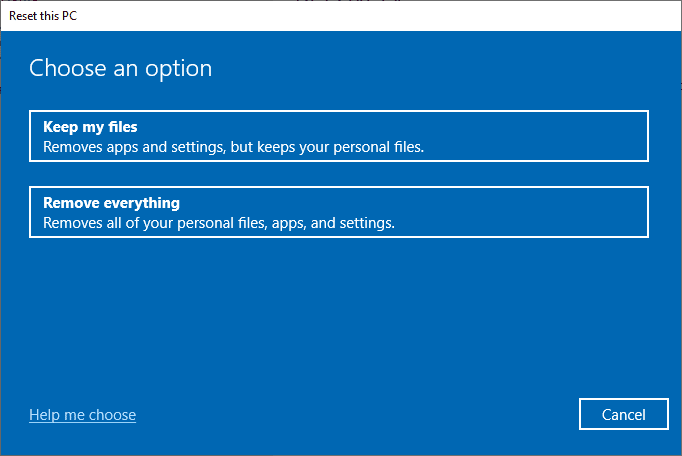
常见问题 (FAQ)
Q1。 什么是错误 0xC00D3E8E,它是什么意思?
答。 错误 0xC00D3E8E 限制媒体文件,例如MP4和MP3文件。 限制是这些文件权限设置为只读模式。 由于这种模式,用户无法通过任何方式轻松修改文件。
Q2。 如何修复错误 0xC00D3E8E?
答。 作为基本步骤,您可以运行SFC 扫描并重新启动计算机,并检查它是否解决了根本问题。 如果您仍然遇到问题,请阅读我们上面给出的指南。
Q3。 只读是什么意思?
答。 只读是用户或系统赋予文件的属性。 它只允许读取或打开文件。 因此,除了打开之外的任何操作都会导致上述错误。
推荐的:
- 修复 Windows 10 中的错误代码 0x80070456 0xa0019
- 修复 Windows 上的过程入口点错误
- 修复错误 1310 验证您是否有权访问该目录
- 修复 Windows 10 中的错误 0x80070718
我们希望上面的文章如何在意外错误使您无法应用属性时修复它可以帮助您解决问题。 让我们知道哪种方法可以修复错误 0xc00d3e8e。 并且不要忘记对文章发表评论以获取建议和/或查询。
